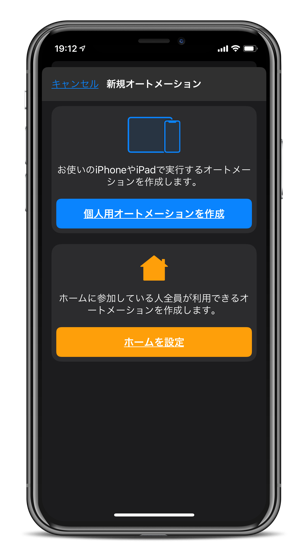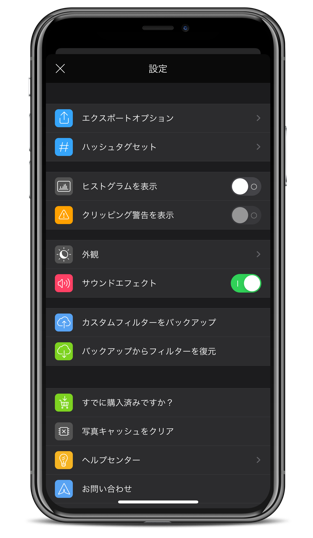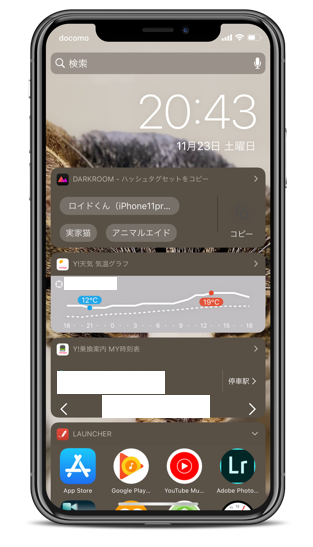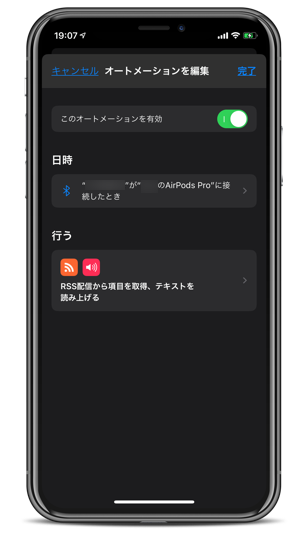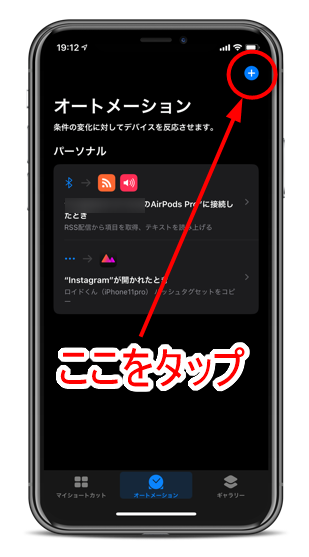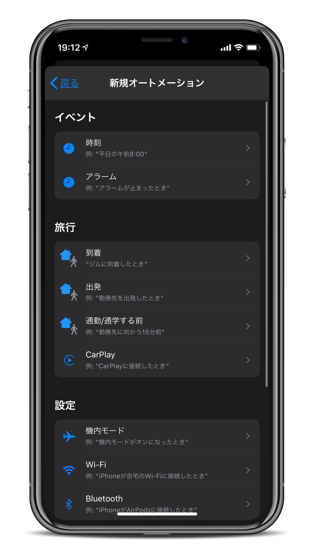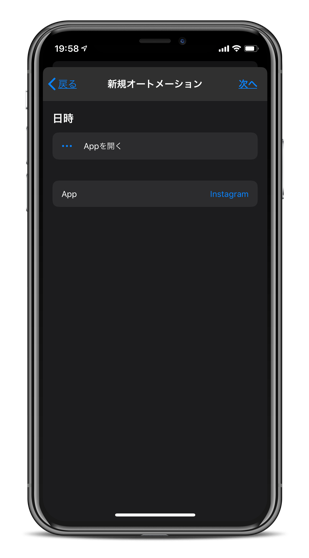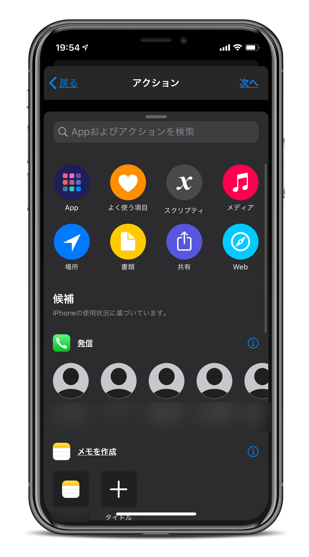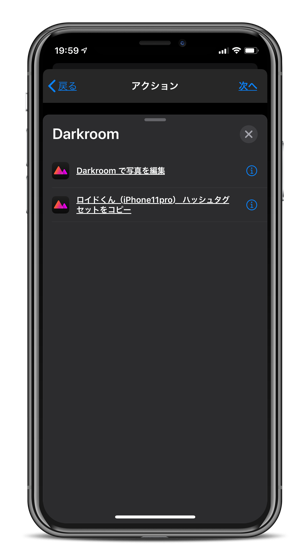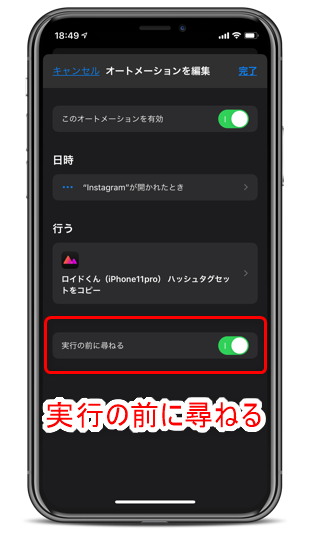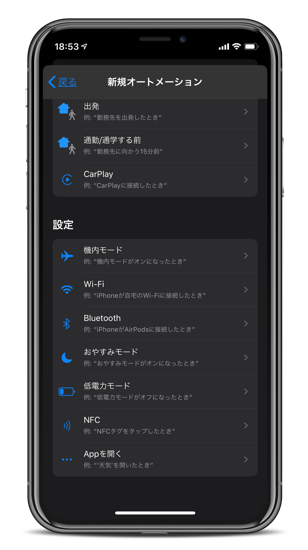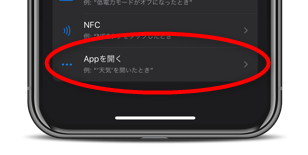今回はiPhoneの「ショートカット」アプリに追加された「オートメーション」を使って操作を自動化してみます。
というか、ようやくiPhoneにもこういう機能が追加されましたね。
ショートカットアプリはスクリプトのような知識を要するためハードルが高かったんですが、「オートメーション」はIFTTTみたいな機能で、自分で設定した動作をトリガーにして好きなアクションを発動できます。
こういうの好き。さっそく作ってみます。
目次
Instagramを開くと自動的にハッシュタグを用意するオートメーションレシピ
「ショートカット」アプリを開き、下に並んだタブから「オートメーション」を選び、これを作ります。
トリガーを「Instagramアプリが開かれた時」に、アクションを「Darkroomアプリで作ったハッシュタグセットをクリップボードにコピー」にしました。
写真編集アプリ「Darkroom」でハッシュタグセットを作る
iPhoneアプリ『Darkroom』の設定画面から「ハッシュタグセット」を作成しておきます。
上から2番目です。
アプリのダウンロードはこちらから。
PlayStoreに同じアイコンのアプリが見つからないので、iPhone/iPad専用なのかな?
余談ながらこのアプリ、iPhone用カメラ「Halide」との相性もよくて昔から愛用しています。
ともかくこういうかたちでハッシュタグセットを作成します。
Instagramで使う時のため、先頭にピリオドを5個つける項目もついてます。
本来、Darkroomで作成したハッシュタグセットはiPhoneのウィジェットからアクセスします。
これはこれでいつでも開けますし、複数のハッシュタグセットから使いたいものを選べて便利なんですが、コピー時に一度Darkroomアプリを起動しちゃって面倒だったんですよ。
なのでショートカットの「オートメーション」で、Instagramを開いた時に自動でハッシュタグをクリップボードにセットしちゃおうと思って。
Bluetoothイヤホンを接続したらRSSを読み上げるオートメーションレシピ
これについてはいいアプリが見つけられず。
ニュースアプリでTTS(Text to Speach=テキスト読み上げエンジン)に対応していてオートメーションで呼び出せるものがあれば…と思ったんですが、見つかりませんでした。
なので、ショートカットを作る要領でRSSフィードを指定し、取得したテキストをiOSのTTSで読み上げるようにしています。
が、途中で途切れたりして使い勝手はイマイチ…。
ショートカットアプリのオートメーションの作り方
オートメーションレシピを作るには、まず「ショートカット」アプリを起動します。
そして下部に並んだタブから「オートメーション」を選択します。
すると作成済みのオートメーションがある場合一覧が表示されますので、画面右上の「+」ボタンを押します。
今回は「個人用オートメーションを作成」という青いボタンを押します。
「ホーム」アプリを使って、家族間で共用できるオートメーションレシピも作れるようです。
するとこういう画面になります。
これはオートメーションレシピで使う「トリガー(発動条件)」の一覧です。ここで指定した条件と一致する状態になった時、この後で作る「アクション」が発動するようになります。
「Instagramを起動した時」をトリガーにしたい場合、「App」からInstagramを指定して「次へ」を押します。
続いて「アクション」を指定します。これはトリガーに指定した条件を満たした時、「何をするのか」という項目です。
検索窓がついているので探しやすいですが、1つずつ見てみても面白いと思います。結構いろんなことができ、「App」からはオートメーションのアクションに対応した動作をもった他のアプリを見つけることもできます。
また「スクリプティング」からは任意のショートカットを起動させることもできますよ。
今回は「App」から「Darkroom」を探し、特定のハッシュタグセットをコピーする項目を選択します。
最後にトリガーとアクションの設定を確認して、問題なければ「完了」をタップします。
これでオートメーションの一丁あがりです。
毎度起動するのが面倒な場合は「実行の前に尋ねる」
「実行の前に尋ねる」項目をONにしておくと、オートメーショントリガーの条件を満たした時に通知が表示されるだけで、アクションは発動しません。
この通知をタップして「実行」ボタンを押してはじめて発動するようになる、要するにワンクッション置くようになります。
毎回自動で発動するのではなく、必要な時だけ発動させたいというレシピを使う時に役立ちます。
拡張性はもう一歩。オートメーションにぜひとも追加してほしい機能
正直これまでAndroid(Xperia)歴が長く、Taskerという最高峰のオートメーションツールを知ってしまっている分、iOSの拡張性については少々地団駄を踏むこともあります。
そのかわりiOSは横槍を入れにくく、セキュリティ的に堅牢である点は評価できるのですが、いかんせん機能拡張がほとんどできず、決められた手順を踏まなければ目的を達成できないことが多いです。
今回ショートカットアプリのオートメーションを使ってみて、ぜひとも追加してほしいと思う機能があるためメモしておきます。
「アプリを閉じたら」発動するトリガーがほしい!
今のところショートカットアプリのオートメーションでは、アプリを「開いた」時に起動するレシピしか作れません。
これを活用して前述のInstagramでハッシュタグを自動的にクリップボードにセットするレシピを作ったわけですが、ならばこそ「Instagramを閉じたらクリップボードを空にする」レシピも作りたいわけですよ。
TaskerのようなInvert(反転)設定もないのは残念なところです。
実装されました!
そんな感じ。